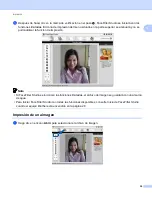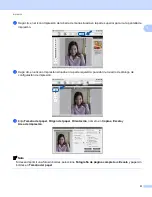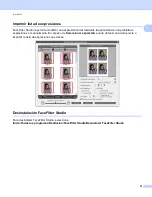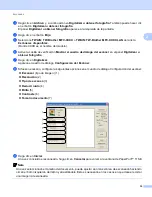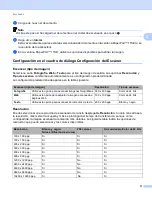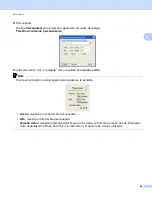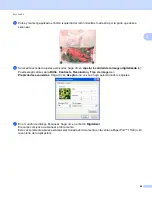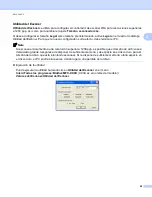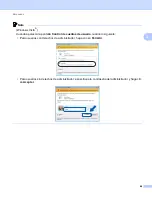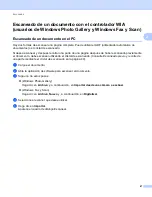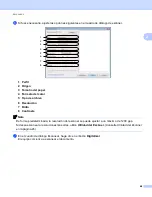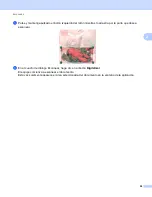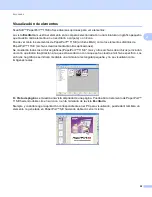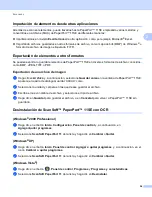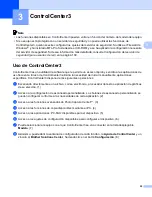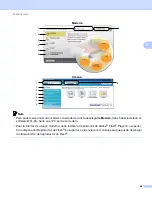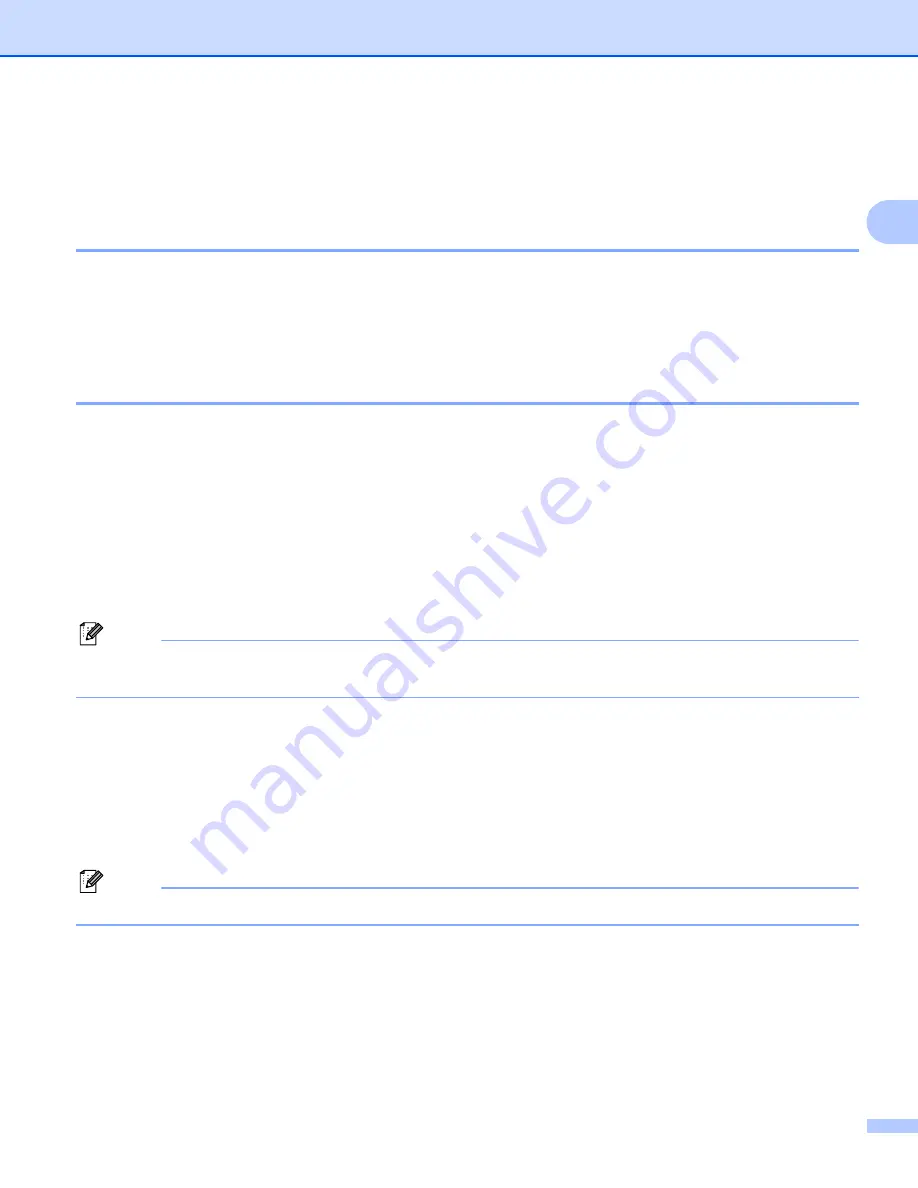
Escaneado
41
2
Escaneado de un documento con el controlador WIA
(Windows
®
XP/Windows Vista
®
)
2
Compatible con WIA
2
En Windows
®
XP/Windows Vista
®
puede seleccionar Windows
®
Imaging Acquisition (WIA) para escanear
imágenes. Puede escanear imágenes directamente en el visualizador de PaperPort™ 11SE que se incluye
con el equipo de Brother, o bien puede escanearlas directamente en cualquier otra aplicación que sea
compatible con el escaneado de WIA o TWAIN.
Escaneado de un documento en el PC
2
Hay dos formas de escanear una página completa. Puede utilizar el ADF (alimentador automático de
documentos) o el cristal de escaneado.
Si desea escanear y después recortar una parte de una página después de haber escaneado previamente
el documento, debe escanear utilizando el cristal de escaneado. (Consulte
una parte mediante el cristal de escaneado
a
Cargue el documento.
b
Inicie el software ScanSoft™ PaperPort™ 11SE que se ha instalado durante la instalación de MFL-Pro
Suite para escanear un documento.
Nota
Las instrucciones para el escaneado en esta Guía hacen referencia a ScanSoft™ PaperPort™ 11SE. El
proceso varía cuando se escanea desde otras aplicaciones.
c
Haga clic en
Archivo
y, a continuación en
Digitalizar u obtener fotografía
. También puede hacer clic
en el botón
Digitalizar u obtener fotografía
.
El panel
Digitalizar u obtener fotografía
aparece a la izquierda de la pantalla.
d
Haga clic en el botón
Elija
.
e
Seleccione
WIA:Brother MFC-XXXX
o
WIA:Brother MFC-XXXX LAN
de la lista
Escáneres disponibles
. (Donde XXXX es el nombre del modelo).
Nota
Si selecciona
TW-Brother MFC-XXXX
, el controlador TWAIN se activará.
f
Active la casilla de verificación
Mostrar el cuadro de diálogo del escáner
en el panel
Digitalizar u obtener fotografía
.
g
Haga clic en
Digitalizar
.
Aparece el cuadro de diálogo Digitalizar.